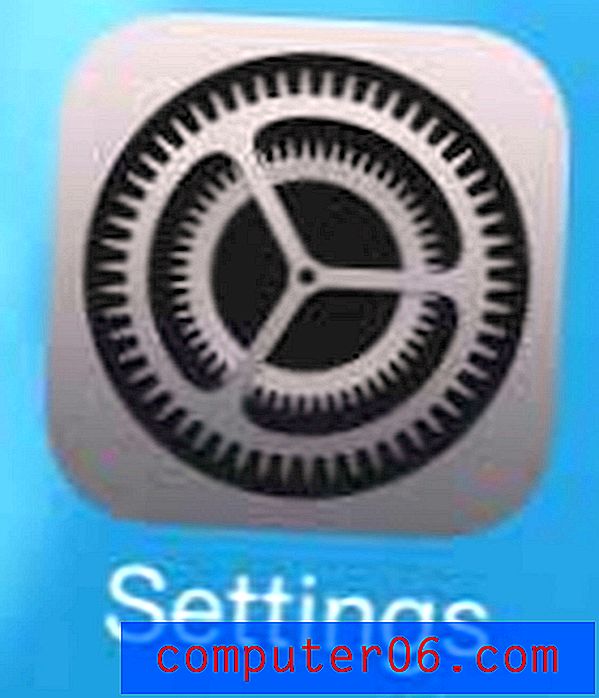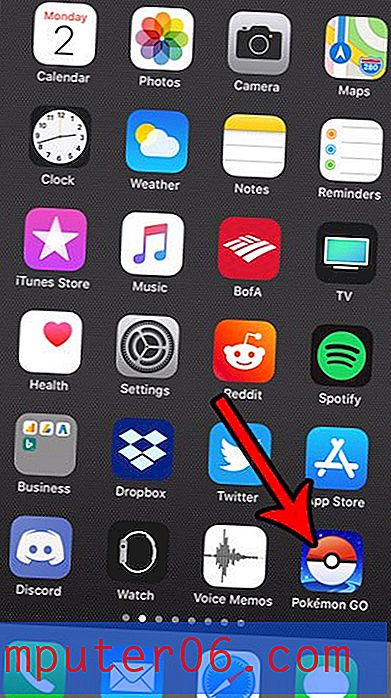Gmail'e Önizleme Paneli Nasıl Eklenir
Microsoft Outlook'ta e-posta okumaya alışkınsanız veya gelen kutunuzdan uzaklaşmanıza gerek kalmadan e-postaları okumak isterseniz, bir önizleme paneli hayatınızı çok daha kolay hale getirebilir.
Bu nedenle, bazı Gmail görüşlerinin istediğiniz kadar yardımcı olmadığını görebilirsiniz. Neyse ki, bir önizleme paneli eklenmesi de dahil olmak üzere Gmail gelen kutunuzun görünümünü özelleştirmenin birkaç yolu vardır. Aşağıdaki eğiticimizde, bu paneli ekranınıza eklemek için değiştirmeniz gereken ayarları göstereceğiz.
Gmail'e Microsoft Outlook gibi bir Önizleme Paneli nasıl eklenir
Bu makaledeki adımlar Google Chrome Web tarayıcısının masaüstü sürümünde gerçekleştirildi, ancak Firefox veya Edge gibi tarayıcılarda da çalışacak. Önizleme paneli konumunu seçebileceğinizi unutmayın. Pencerenin sağ tarafında veya pencerenin altında olabilir.
1. Adım: https://mail.google.com adresinden Gmail hesabınızda oturum açın.
2. Adım: Gelen kutusunun sağ üst tarafındaki Bölünmüş bölme modunu aç / kapat düğmesinin sağındaki oku tıklayın.

Adım 3: Açılır menüdeki seçenekler listesinden tercih edilen önizleme paneli düzenini seçin. Bölme yok, yatay bölme ve dikey bölme arasından seçim yapabilirsiniz.
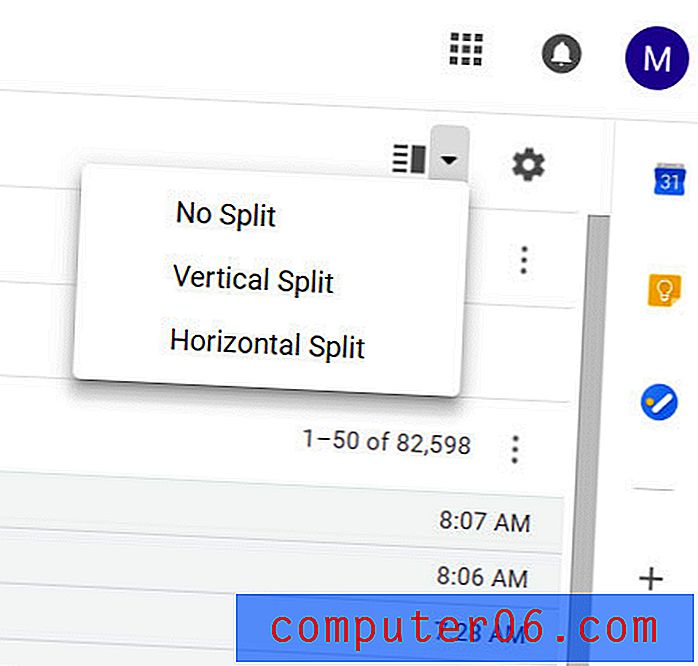
Gmail, gelen kutunuzda çok az e-posta gösteriyor gibi görünüyor mu? Bir sayfada farklı bir e-postaya tıklamanız gerekmeden daha fazla e-posta görebilmeniz için bir sayfadaki ileti dizilerinin sayısını nasıl artıracağınızı öğrenin.